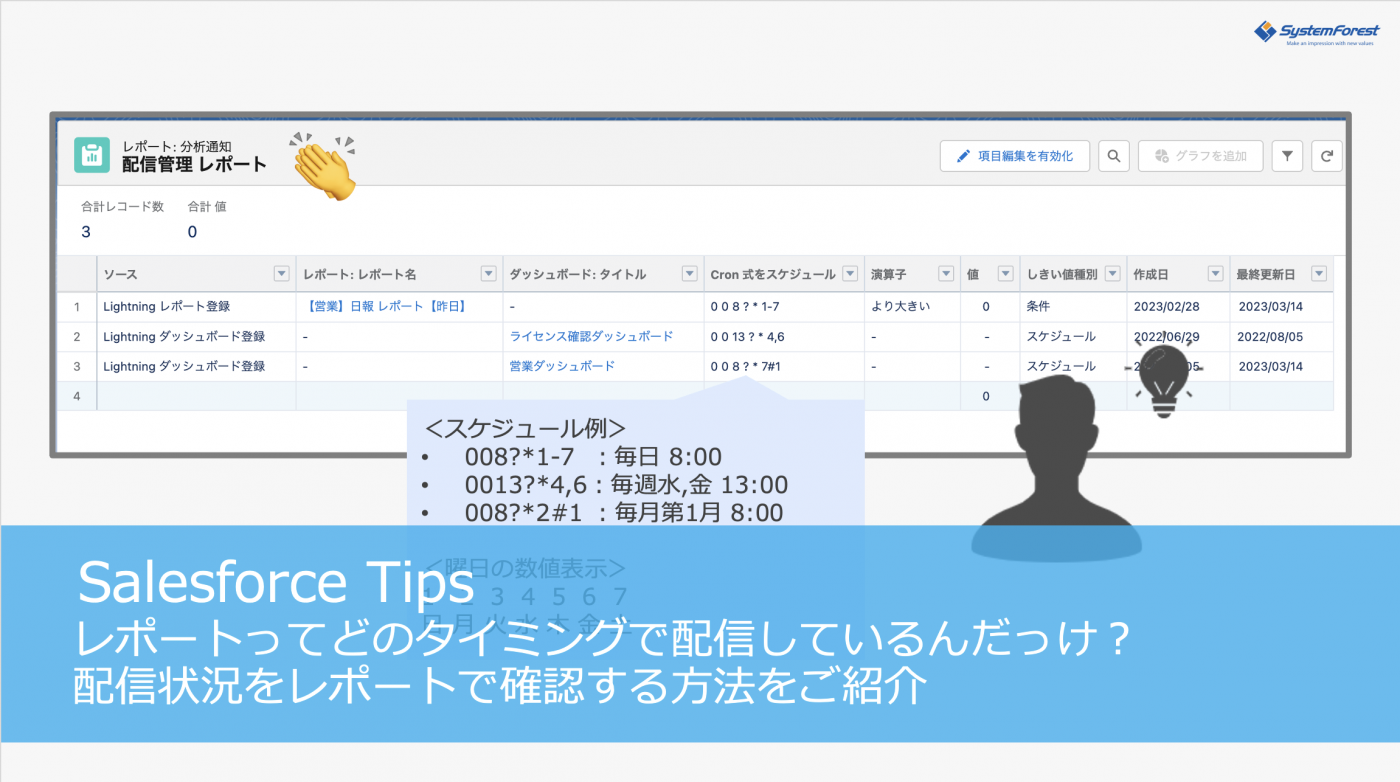
「レポートの登録機能で定期的に配信できて便利になったけど、今の配信状況を知りたい」
「レポートやダッシュボードの配信を見直したい」
今回はSpring’23新機能「分析通知を使用した配信管理レポート」についてご紹介いたします。
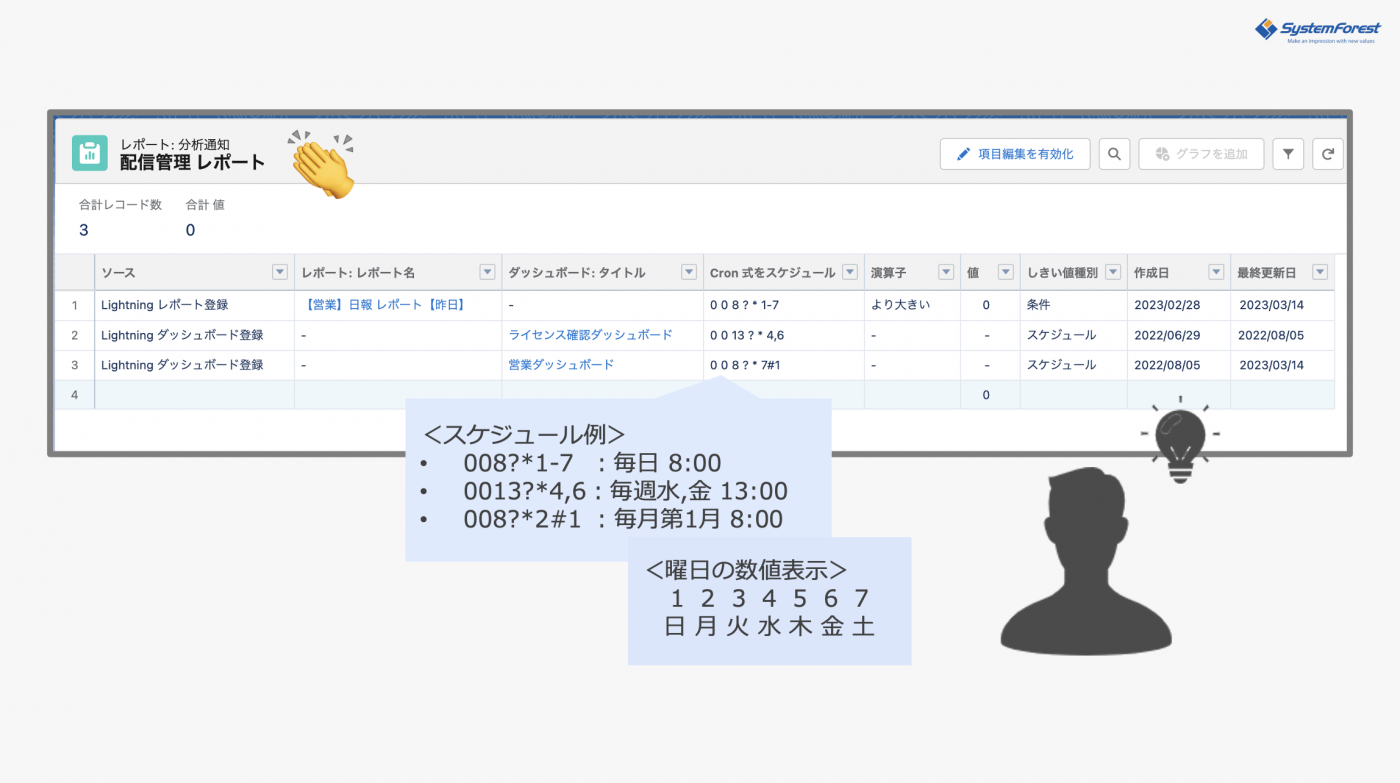
レポートってどのタイミングで配信しているんだっけ?配信状況をレポートで確認する方法をご紹介
Spring’23の新機能でレポートやダッシュボードの登録に関する情報を確認できるようになりました。「分析通知」でカスタムレポートタイプを作成し、登録情報を表示することができます。
レポート・ダッシュボードの配信方法は?
レポート・ダッシュボードの配信方法は過去記事をご参考ください^^
日報チェック!決まった時間に自動配信で確認をお助け!
https://www.systemforest.com/campus/2023/02/salesforce_checknippou_touroku/
今までも確認方法はあったけれど、どの配信か分かりにくかった
今までは、「スケジュール済みジョブ*」でスケジュールしたジョブ内容を確認していました。しかし、このスケジュール済みジョブでは、レポート・ダッシュボード名はないため、どれが実行されているのか見ただけでは分かりにくい状態でした。それが、今回の新機能でどれが実行されているのか分かるようになったため、より管理がしやすくなりました^^
*設定の[ホーム]タブより環境>ジョブ>スケジュール済みジョブ
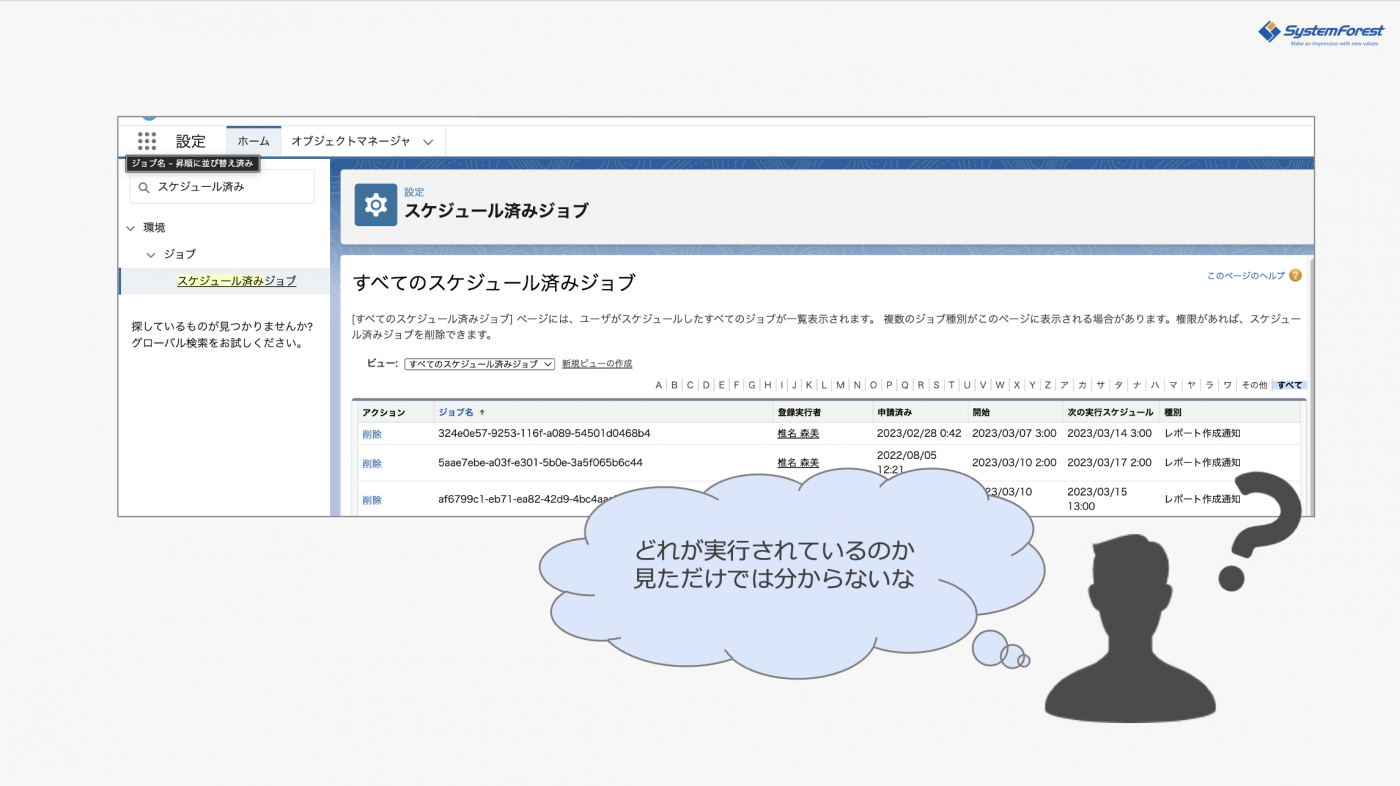
配信管理の確認方法(1)分析通知レポートタイプを作成しよう
まず、「分析通知」レポートタイプを作成します。
- Salesforce画面の右上歯車マークをクリック
- 設定をクリック
- 左側の(虫眼鏡)ルックアップ検索に「レポート」と入力し、レポートタイプをクリック
- [新規カスタムレポートタイプ]ボタンをクリック※カスタムレポートタイプとは?が表示された場合は[次へ]
- 主オブジェクトを「分析通知」選択
- レポートタイプの表示ラベル、レポートタイプ名、説明を入力※すべて任意
- カテゴリに格納でカテゴリを選択※ここでは、その他レポートを選択
- リリース状況は「リリース済み」を選択
- [次へ]ボタンをクリック
- 関連オブジェクトを設定(A分析通知、B分析通知しきい値、C分析通知条件)
- [保存]ボタンをクリック
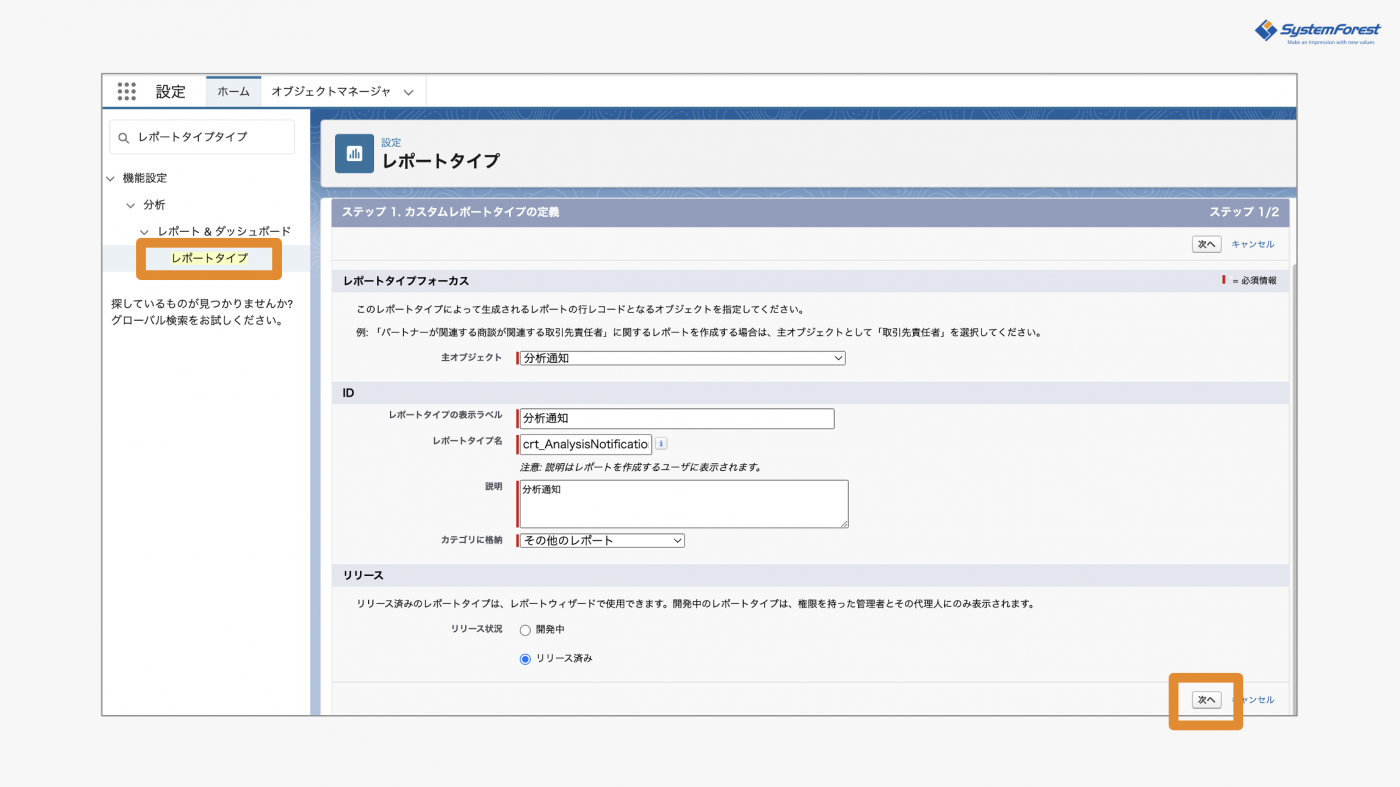
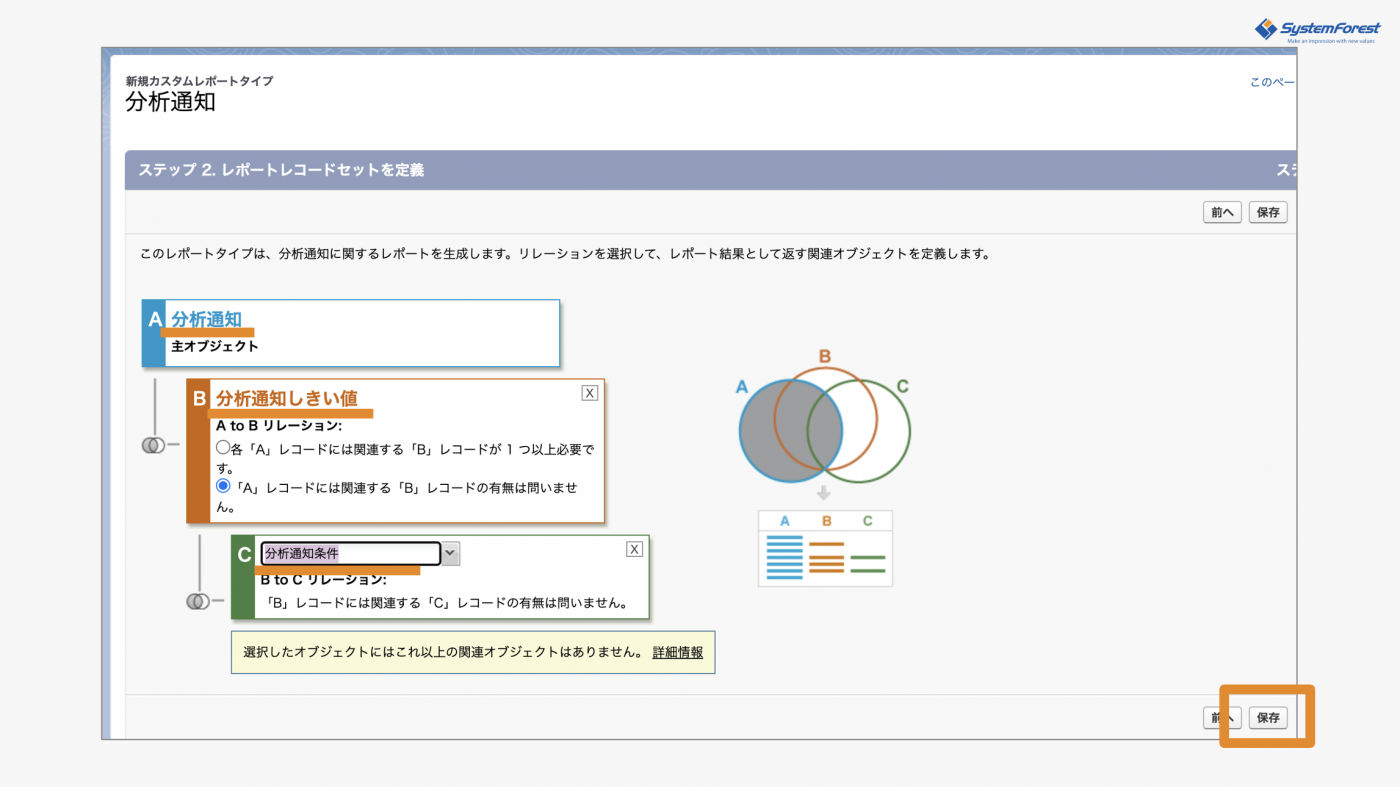
配信管理の確認方法(2)配信管理レポートを作成しよう
(1)で作成した分析通知レポートタイプを使用して配信管理レポートを作成していきましょう^^
- [レポート]タブより[新規レポート]をクリック
- 作成した分析通知レポートタイプを選択し[レポートを開始]ボタンをクリック
- 検索条件を編集、列を追加 ※レポート名、タイトル(ダッシュボード名)、Cron式をスケジュール、演算子、値を追加すると分かりやすくなります
- [保存&実行]クリックしてレポート名等の入力
- [保存]ボタンクリック
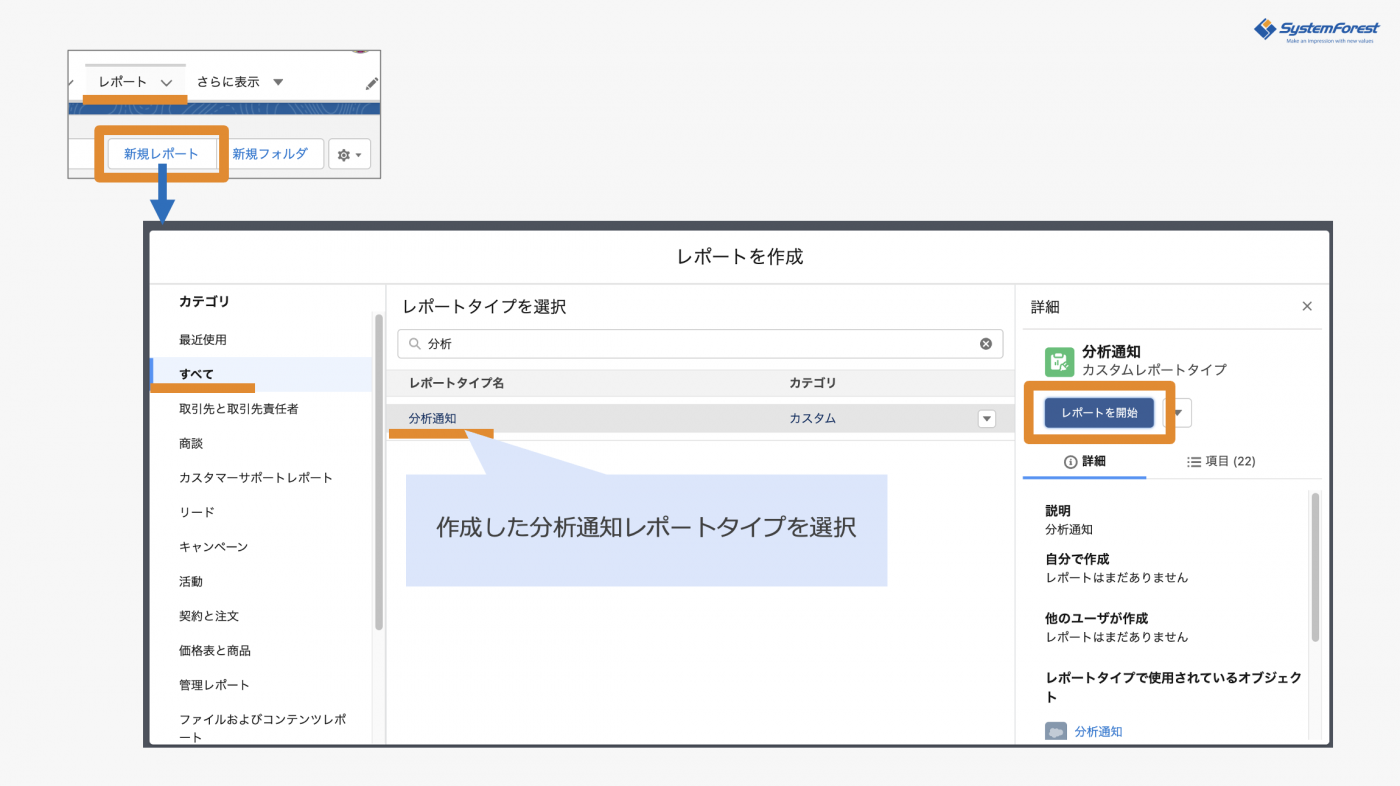
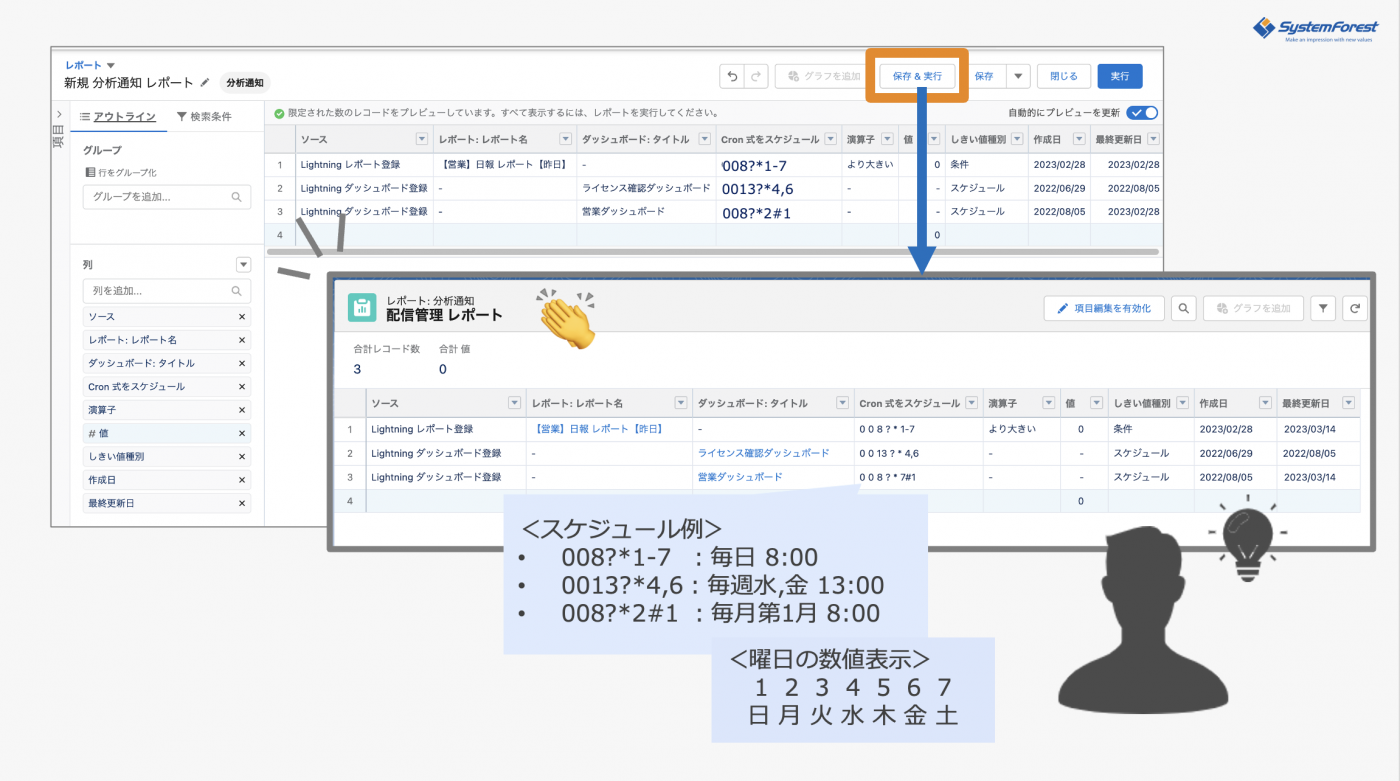
これで配信状況の確認ができるようになりました。レポートやダッシュボードの見直しにも一役買いそうですね♪
Salesforce 「作成済みレポート一覧」を表示するレポートの作り方
https://www.systemforest.com/campus/2020/05/listofcreatedreports/
以上、「分析通知を使用した配信管理レポート」についてでした。







